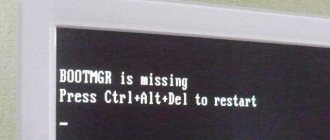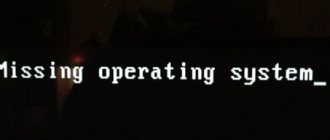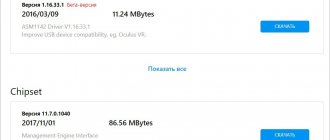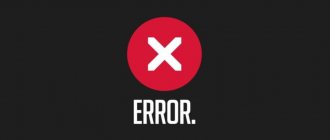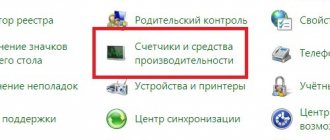Что означает NTLDR is missing?
NTLDR — это загрузчик (загрузочный файл) версий операционных систем Windows NT, Windows 2000, Windows XP, Windows Server 2003, Vista, Windows 7 и 8. А называется файл так от полного имени NT Loader. Основываясь на этом можно сделать вывод, что сообщение NTLDR is missing означает ни что иное, как «ntldr отсутствует».
Но ошибка NTLDR is missing может возникать и при отсутствии других файлов. Для запуска вышеперечисленных операционных систем требуется наличие трех файлов в активном разделе диска или на устройстве, с которого настроена загрузка: файл NTLDR
, содержащий код загрузчика, файл
boot.ini
, содержащий команды для формирования меню выбора системы и параметры для её запуска, и файл
ntdetect.com
.
Если хотя бы одного из файлов нет или к ним нет доступа при загрузке, загрузка с ошибкой ntldr is missing Вам обеспечена.
NTLDR is missing что делать
- Перезагрузите компьютер
- Отключите все съемные носители
- Изменить порядок загрузки BIOS
- Сбросить активный раздел
- Обновите BIOS материнской платы
- Переустановите кабели
- Восстановить MBR
- Переустановите Windows
- Заменить жесткий диск
Теперь давайте рассмотрим подробное устранение неполадок:
1] Перезагрузите компьютер
Перезагрузите компьютер. Может быть, это была разовая ошибка и она поможет. Ошибка может быть из-за неправильной загрузки ОС Windows.
2] Отключите все съемные носители
BIOS пытается загрузить устройство с внешнего не загружаемого диска, вы можете попробовать отключить все внешние диски и удалить все съемные носители, такие как CD / DVD, карты памяти и USB-устройства, чтобы убедиться, что BIOS не пытается загрузиться ни с одного из них.
3] Изменить порядок загрузки BIOS
Здесь вы можете проверить и изменить порядок загрузки BIOS, чтобы убедиться, что ПК сначала пытается загрузить его с внутреннего диска.
Убедитесь, что на выбранном вами устройстве установлены загрузочные файлы или файлы операционной системы Windows.
Перезагрузите компьютер. Нажмите нужную клавишу, чтобы открыть меню BIOS (клавиша зависит от производителя компьютера).
Используйте клавиши со стрелками, чтобы выбрать вкладку загрузки. Переместите жесткий диск в начало списка приоритетов.
4] Сбросить активный раздел
Если раздел вашего компьютера, помеченный как активный, не содержит загрузочных файлов Windows (или загрузочных файлов для другой операционной системы), вы не можете запустить компьютер и можете получить сообщение об ошибке NTLDR missing.
На компьютерах на базе Intel системный раздел должен быть основным разделом, помеченным как активный для запуска. Одновременно может быть только один активный системный раздел.
Если вы хотите использовать другую операционную систему, вы должны сначала пометить ее системный раздел как активный, прежде чем перезагружать компьютер.
5] Обновление BIOS материнской платы
Убедитесь, что на компьютере установлена последняя версия BIOS. Если нет, обратитесь к производителю компьютера, чтобы узнать, как его получить, а затем установите последнее обновление BIOS, доступное для компьютера.
6] Переустановите кабели
Ошибка может быть вызвана ослаблением или неисправностью кабелей IDE. Попробуйте заменить кабель IDE на новый, если вы подозреваете, что он неисправен.
7] Восстановить MBR
Если основная загрузочная запись (MBR) повреждена. В этом случае единственным решением является восстановление MBR.
8] Переустановите Windows
Переустановка Windows почти наверняка разрешит все пропущенные ошибки NTLDR, но удалит данные. Поэтому перед переустановкой Windows рекомендуется сделать резервную копию всех необходимых данных.
9] Заменить жесткий диск
Замена жесткого диска должна быть последним решением, которое вы должны попробовать. Если после переустановки Windows вы все еще получаете сообщение об отсутствии NTLDR, скорее всего, вы столкнулись с аппаратной проблемой жесткого диска.
В этом случае вам возможно придется заменить поврежденный жесткий диск на новый, а затем переустановить Windows.
Возможные причины ошибки NTLDR is missing
Ошибка ntldr is missing могла возникнуть в следствии разных возможных причин. Вот самые распространенные из них:
Вот такой список причин, и то не полный. А они могут быть и все одновременно и в разных комбинациях. Но я сейчас расскажу, как можно восстановить файлы boot.ini, NTLDR, и NTDETECT.COM.
Как исправить ошибку «NTLDR is missing»?
В общем случае, если вы столкнетесь с ошибкой NTLDR, вы можете попробовать использовать следующие методы, чтобы исправить данную проблему.
Решение 1. Перезагрузите компьютер
Перезагрузите компьютер. Возникновение ошибки NTLDR может быть случайностью.
Решение 2. Отключите все съемные носители
Поскольку ошибка «NTLDR is missing» часто возникает из-за того, что BIOS пытается загрузить с внешнего диска, вы можете попробовать отключить все внешние диски и извлечь все съемные носители, такие как CD, DVD диски, карты памяти и USB.
Решение 3. Изменение приоритета загрузки в BIOS
Кроме того, вы можете проверить порядок загрузки BIOS, чтобы убедиться, что на первой позиции в приоритете загрузок расположен жесткий диск с OC. Чтобы проверить порядок загрузки, выполните следующие действия:
Примечание. Убедитесь, что выбранное устройство имеет загрузочные файлы Windows.
- Шаг 1. Перезагрузите компьютер.
- Шаг 2. Нажмите необходимую клавишу, чтобы открыть меню BIOS. Все наименования клавиш обычно отображаются на первом экране при запуске ПК. В основном клавиши для входа в меню BIOS: Esc, Del, F2, F8, F10 или F12.
- Шаг 3. Если на экране показаны несколько клавиш, найдите клавишу, чтобы открыть «BIOS», «setup» или «меню BIOS».
- Шаг 4. С помощью клавиш со стрелками выберите вкладку «Boot». Переместите жесткий диск в верхнюю часть списка приоритетов. (Ниже приведен пример экрана конфигурации загрузчика BIOS.)
Рисунок 1. Изменение и установка жесткого диска на первую позицию в приоритете загрузок BIOS.
Решение 4. Сброс активного раздела
При использовании встроенного инструмента управления дисками Windows для того, чтобы определить активный раздел, вы можете столкнуться с проблемами при запуске вашего компьютера. Тем самым, ваш ПК может загрузиться с подобной ошибкой:
NTLDR is missing Press Ctrl + Alt + Del to restart.
Стоит заметить, что активным может быть только один системный раздел. В случае выбора раздела с другой OC, вы должны сначала пометить его системный раздел как активный, прежде чем перезагружать компьютер.
Теперь, чтобы решить эту проблему, вы можете сбросить активный раздел. Для этого вы можете воспользоваться утилитой MiniTool Partition Wizard.
MiniTool Partition Wizard — это разумный выбор для большинства обычных пользователей, чтобы установить раздел как активный, поскольку этот инструмент предлагает работу на основе мастера, высокую безопасность и отличную производительность.
Подробные шаги и инструкция по использованию данной утилиты описана ниже.
- Шаг 1. Первое, что вам нужно сделать, это загрузить свой компьютер с помощью MiniTool Partition Wizard Bootable Disc, чтобы войти в загрузочный режим. Здесь, пожалуйста, выберите первый вариант «Partition Wizard», чтобы войти в главный интерфейс мастера разметки MiniTool.
Рисунок 1. Кликните по первому разделу Partition Wizard.
- Шаг 2. Теперь выберите или щелкните правой кнопкой мыши на активный раздел и выберите функцию «Set Inactive» на левой панели действий или во всплывающем меню.
Рисунок 2. Выберите активный раздел, и задайте ему функцию Set Inactive.
- Шаг 3. Выберите целевой раздел, который необходимо установить как активный, а затем нажмите на «Set Active».
Рисунок 3. Установите для целевого раздела функцию Set Active.
- Шаг 4. В этом окне вы можете просмотреть целевой раздел, который был помечен как активный. После этого вам необходимо кликнуть на кнопку «Apply» в верхнем левом углу и нажать «Yes», чтобы выполнить эффект предварительного просмотра.
Рисунок 4. Просмотрите целевой раздел, затем кликните по кнопке Apply, чтобы применить все изменения, и перейти к предварительному просмотру.
- Шаг 5. Готово! Таким образом, мы устранили ошибку, связанную с NTLDR. Теперь ваш компьютер будет загружаться, как прежде.
Решение 5. Обновите BIOS материнской платы
Вы можете получить ошибку связанную с NTLDR даже в том случае, если версия базовой системы ввода/вывода (BIOS) устарела на вашем компьютере.
Итак, убедитесь, что последняя версия BIOS установлена на компьютере. Если нет, обратитесь к производителю компьютера, чтобы узнать, как получить новую версию BIOS, а затем установите последнее обновление BIOS, доступное для вашего компьютера.
Решение 6. Замените все кабели IDE
Ошибка «NTLDR is missing» также может появиться, если внутри вашего компьютера повредились IDE кабели, которые подходят к жестким дискам. Тем самым, замените кабели IDE, если вы подозреваете, что он может быть неисправным.
Примечание. Перед установкой/заменой IDE кабеля на новый, вам необходимо отключить компьютер и питание, подходящее к нему, а затем открыть корпус процессора.
Решение 7: Восстановление загрузочной записи MBR
Проблема с NTLDR также может появиться, если основная загрузочная запись (MBR) повреждена. В этой ситуации единственным решением является восстановление основной загрузочной записи (MBR).
Мы рекомендуем утилиту MiniTool Partition Wizard Bootable Disc, с помощью неё можно легко и быстро восстановить MBR. Теперь давайте посмотрим подробные шаги.
- В главном интерфейсе мастера разделов MiniTool выберите диск, MBR которого поврежден, а затем нажмите «Rebuild MBR».
Рисунок 1. Кликните правой кнопкой мыши по разделу, который имеет поврежденную загрузочную запись MBR, а затем выберите пункт Rebuild MBR.
- Наконец, нажмите кнопку «Apply», чтобы выполнить восстановление MBR. Когда мастер разделов завершит все операции, выйдите из программы и снова загрузитесь с локального жесткого диска.
Решение 8: Переустановка Windows
Если ни одно из перечисленных и описанных решений не помогло вам, можно с уверенностью предположить, что единственное решение, которое устранит ошибку «NTLDR is missing», — это полная переустановка Windows. Это решение почти наверняка разрешит любые ошибки NTLDR, но оно удалит данные. Поэтому перед повторной установкой Windows рекомендуется выполнить резервное копирование всех необходимых данных. Функция резервного копирования диска, предоставляемая мастером разметки MiniTool, поможет скопировать все разделы и данные с одного диска на другой в несколько этапов, как показано ниже.
- Шаг 1. Первым делом загрузите компьютер с помощью загрузочного диска мастера MiniTool Partition Wizard.
- Шаг 2. Затем в главном интерфейсе выберите диск, который необходимо скопировать, и выберите функцию «Copy Disk». На изображении ниже мы выбираем «Copy Disk» с левой панели действий, чтобы показать, как клонировать системный диск MBR в GPT.
Рисунок 1. Кликните по нужному жесткому диску правой кнопкой мыши, затем выберите пункт Copy Disk.
- Шаг 3. Затем выберите диск, который сохранит копию исходного диска в качестве целевого диска, а затем нажмите «Next».
Примечание: Целевой диск должен быть достаточно большим, чтобы содержать весь контент на исходном диске, и вам также необходимо заранее сохранить все важные данные на этом целевом диске, поскольку все данные на нем будут удалены.
Рисунок 2. Выберите диск, на который хотите сохранить содержимое целевого раздела, затем нажмите кнопку Next.
- Шаг 4. Затем выберите подходящий метод копирования, чтобы определить расположение целевого диска, а затем нажмите кнопку «Next».
Рисунок 3. Выберите метод копирования, и нажмите Next.
- Шаг 5. После этого нажмите кнопку «Finish», чтобы вернуться к основному интерфейсу.
- Шаг 6. Наконец, нажмите кнопку «Apply» в верхнем левом углу, чтобы выполнить 7 ожидающих операций.
Рисунок 4. Кликните на кнопку Apply, чтобы подтвердить все изменения.
Решение 9. Замена жесткого диска
Если вы все еще получаете ошибку «NTLDR is missing» после переустановки Windows, скорее всего, вы столкнетесь с аппаратной проблемой жесткого диска. В этой ситуации единственный способ устранить ошибку — установить новый жесткий диск в качестве системного.
После прочтения нашей статьи вы заметите, что многие факторы могут привести к проблеме «NTLDR is missing». И данная статья описывает несколько методов, которые помогут вам устранить ошибку «NTLDR is missing». Вы можете выбрать подходящий вариант, чтобы исправить эту проблему. Надеемся, вы сможете решить эту ошибку без каких-либо препятствий.
Совет. Чтобы избежать потери важных данных, вызванной различными факторами, такими как ошибки NTLDR, вам лучше сделать резервную копию этих данных на любой из внешних накопителей.
Более того, если у вас есть какие-либо вопросы или предложения по поводу проблемы «NTLDR is missing», пожалуйста, оставляйте комментарии ниже.
Как восстановить NTLDR для XP? Вариант №1
В случае отсутствия файлов самое простое, что можно сделать — это скопировать три этих файла из корневого каталога «C:\» работающего компьютера с аналогичной версией Windows на флешку (на дискету, если есть Floppy):
- Файлы имеют атрибут «скрытый», чтобы их видеть нужно вызвыть окно «Свойства папки» через пункт меню «Сервис» в Проводнике Windows;
- Во вкладке «Вид» поставить маркер рядом с пунктом «Показывать скрытые файлы и папки» и убрать галочку у пункта «Скрывать защищенные системные файлы». Нажать «OK»;
- После этого файлы можно будет увидеть в корневой папке «C:\» и скопировать их оттуда на флешку (на дискету, если есть Floppy);
- В Bios Setup компьютера, на котором появляется ошибка, настроить загрузку с USB (с Floppy, если есть);
- Вставить флешку с файлами в USB разъем компьютера с ошибкой (или дискету в дисковод, если есть);
- Включить компьютер с ошибкой (Windows должна будет загрузиться без ошибок);
- Скопировать файлы с флешки (или дискеты) прямо на диск «C:\» с заменой существующих файлов.
Файл boot.ini для Windows XP
Файл boot.ini можно создать самостоятельно в блокноте Windows. По умолчанию, например, для Windows XP он содержит следующий текст:
timeout=30 default=multi(0)disk(0)rdisk(0)partition(1)\WINDOWS multi(0)disk(0)rdisk(0)partition(1)\WINDOWS=»Microsoft Windows XP Professional» /fastdetect
Вот вам полезная ссылка, почитайте — Редактирование файла Boot.ini в Windows XP
Причины сообщения NTLDR is missing
Итак, есть несколько основных поводов, при которых Windows не может найти загрузочный файл NTLDR.
- Вышел из строя жесткий диск или материнская плата
- Подключение другого жесткого диска и назначение его приоритетным для загрузки
- Неверная установка другой ОС и как следствие конфликт двух систем
- Смена активного диска
- Отсутствие файла NTLDR из-за случайного удаления
К сожаленью, самым частым явлением является неисправность жесткого дика или системной платы — либо сам диск не читается, либо мать не может прочитать информацию с диска из-за неисправного контроллера. В этом случае лучшим решением будет покупка нового оборудования, предварительно выявив, что именно не работает.
Но пока мы этого не знаем, есть шанс попытаться восстановить систему своими руками.